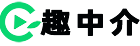抖音視頻剪輯制作教程

剪輯抖音視頻,主要有3大方面。包括:確定主題,剪輯方法,發布的注意事項。下面小編將逐一為大家講解。
第一步:確定一個有創意的主題,再根據主題準備好視頻、音頻、圖片等素材。
第二步:剪輯抖音視頻
在剪輯視頻之前,我們需要選擇一個合適的剪輯工具。這里推薦用視頻制作軟件:影憶,不僅操作簡單,而且功能完善,特效多都是一鍵式的,讓你不用糾結要怎么學習剪輯軟件,把更多時間花在創意和腦洞上面。我們快速來過一遍剪輯抖音視頻的流程,你看完就會了!
影憶下載方法:

1、 創建豎屏尺寸
打開影憶時,或點擊預覽框左下角的“創建新制作”按鈕,進入“新建”對話框,選擇“1080*1920(豎屏)”。

2、導入視頻和音頻
將視頻素材拖曳進來,點擊“音頻”,導入配音文件,或者是背景音樂。

3、 截取需要的部分,刪除多余的內容
制作抖音視頻,我們要非常注重視頻的鏡頭選擇,確保每一個鏡頭都是有效的,一些冗余的鏡頭需要刪掉,讓我們的視頻短小精悍。用“Ctrl+E”打開創新式時間軸,鼠標結合“左右方向鍵”定位到分割點附近,然后用“+”快捷鍵放大時間軸到最大,使時間軸上的每個格子代表一個幀。通過“上下方向鍵”逐幀選取到要分割的畫面后,用“超級剪刀手”一鍵分割視頻。按照這個方法把視頻分割成多段后,刪除多余片段即可。


4、 給視頻加圖片和字幕
如果是橫屏轉成抖音豎屏的小伙伴,我們會發現視頻上下被自動填充了黑邊,這是為了防止視頻變形。我們可以點擊“疊加素材”-“加貼圖”,給視頻上下加上背景圖,擋住黑邊即可。


切換到“字幕特效”面板,雙擊視頻預覽框,即可添加字幕內容。在“字體設置”欄目,可以自由設置字體、大小、顏色、描邊等參數。左側欄,有眾多酷炫字幕特效一鍵勾選!


炫彩標題效果

打字機效果

字幕放大效果
5、 給視頻調色
給視頻調色,不僅讓視頻畫面感更強,而且用色彩傳遞了情感。日系風、浪漫風、回憶復古風、電影大片風等畫面風格,影憶支持一鍵調節。我們只需點擊“畫面風格”-“美化”,給視頻應用你喜歡的色調即可。


第三步:發布作品
發布的時候,注意擬定一個合適的標題,帶上話題。參考一下平臺的違禁詞,標題和話題都不要帶違禁詞即可。
聲明:本站所有文章資源內容,如無特殊說明或標注,均為采集網絡資源。如若本站內容侵犯了原著者的合法權益,可聯系本站刪除。